WordPress 블로그에 소셜 미디어 공유 버튼을 추가하는 방법은 무엇입니까?
게시 됨: 2021-03-02WordPress 블로그에 소셜 미디어 공유 버튼을 추가하시겠습니까? 그렇다면 이것은 당신에게 적합한 기사입니다.
방문자가 소셜 미디어 네트워크에서 콘텐츠를 공유할 수 있도록 하는 것은 트래픽과 페이지뷰를 높이는 좋은 방법입니다. 이는 사용자 참여를 구축하는 데 도움이 될 뿐만 아니라 새로운 사용자를 웹사이트로 유도합니다. 따라서 소셜 공유 버튼을 추가하는 것은 모든 웹사이트에서 중요한 작업입니다.
따라서 이 가이드에서는 WordPress에서 소셜 미디어 공유 버튼을 추가하고 공유 수를 표시하는 방법을 쉽게 보여줍니다.
시작하자!
WordPress 웹 사이트에 소셜 공유를 추가하는 이유는 무엇입니까?
사업을 운영하고 있지만 소셜 미디어에서 강력한 게임이 없다면 엄청난 수의 잠재 고객을 잃을 가능성이 높습니다.
많은 사람들이 소셜 미디어 플랫폼을 통해 온라인에 있기 때문입니다. 그리고 그들 중 일부는 당신에게서 구매할 의사가 있는 사람들일 수 있습니다.
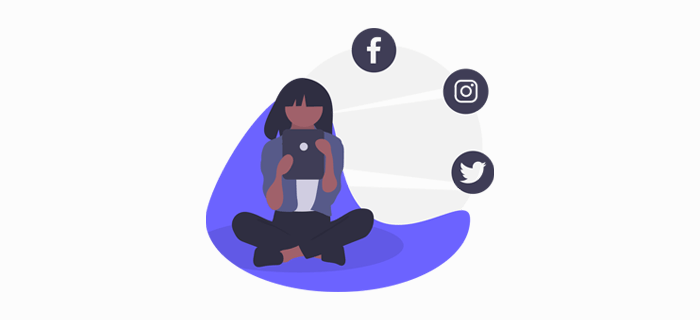
WordPress 블로그에 소셜 미디어 공유 버튼을 추가하면 소셜 미디어에서 해당 사람들에게 도달하고 제품에 대한 관심을 불러일으키며 궁극적으로 구매 고객으로 전환하는 데 도움이 됩니다.
과정은 간단합니다! 첫째, 소셜 공유 버튼은 웹사이트 방문자가 소셜 미디어 계정에서 콘텐츠를 공유하도록 권장합니다. 소셜 미디어에서 공유하면 소셜 플랫폼에서 더 많은 새로운 사람들이 귀하의 콘텐츠를 볼 수 있습니다. 그런 다음 해당 링크를 사용하여 웹사이트를 방문하거나 프로필을 통해 콘텐츠를 다시 공유할 수 있습니다.
결과적으로 귀하의 사이트는 더 많은 트래픽을 얻게 되며 더 많은 소셜 미디어 팔로어를 얻을 수 있습니다. 따라서 WordPress에 소셜 공유를 추가하는 것은 오늘날 간단하지만 매우 유용한 디지털 마케팅 전략입니다.
이제 WordPress에서 소셜 공유 버튼을 얼마나 쉽게 추가할 수 있는지 살펴보겠습니다.
WordPress에 소셜 공유 버튼을 추가하는 방법은 무엇입니까?
이 튜토리얼에서는 두 개의 다른 소셜 미디어 플러그인을 사용하여 WordPress에 소셜 미디어 공유 버튼을 추가하는 방법을 보여줍니다. 그들은:
- 건방진 소셜 공유
- 공유 개수 .
이제 워드프레스에서 소셜 공유를 추가하는 과정을 단계별로 확인해 보겠습니다.
A) Sassy Social Share를 사용하여 WordPress에 소셜 공유 추가
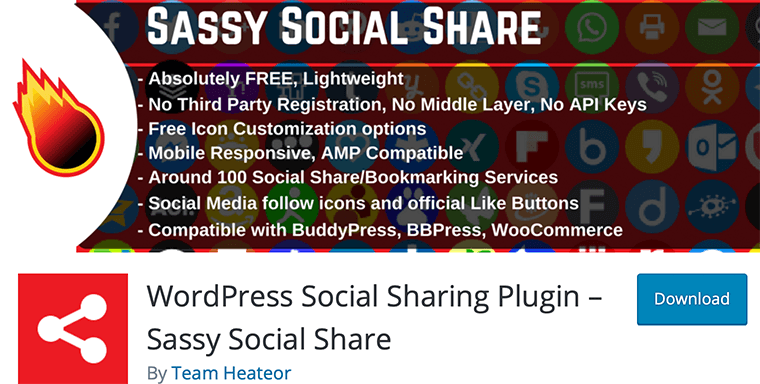
Sassy Social Share는 가볍고 사용하기 쉬운 WordPress 소셜 공유 플러그인입니다. 이를 통해 WordPress 블로그에 소셜 공유 버튼을 쉽게 추가하고 공유 수를 표시할 수 있습니다.
가장 좋은 점은 무료로 다운로드하고 사용할 수 있다는 것입니다. 따라서 Facebook, Twitter, Pinterest, Reddit, LinkedIn 등과 같은 여러 인기 있는 소셜 미디어 플랫폼에서 콘텐츠를 공유하는 데 도움이 됩니다.
이제 이 플러그인을 단계별로 사용하여 WordPress에 소셜 공유를 추가해 보겠습니다.
1단계: 웹사이트에 Sassy Social Share 플러그인 설치
가장 먼저 해야 할 일은 Sassy Social Share를 설치하고 활성화하는 것입니다. 이를 위해서는 먼저 WordPress 대시보드에 로그인한 다음 플러그인 > 새로 추가 로 이동해야 합니다.
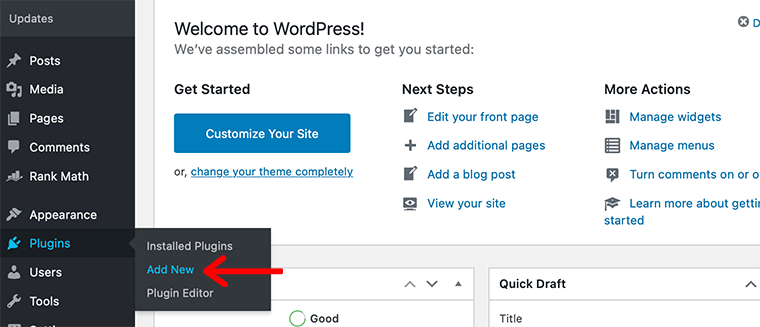
그 후 맨 위에 있는 오른쪽에 검색 필드 가 표시됩니다. Sassy Social Share 를 입력하고 플러그인을 찾으십시오.
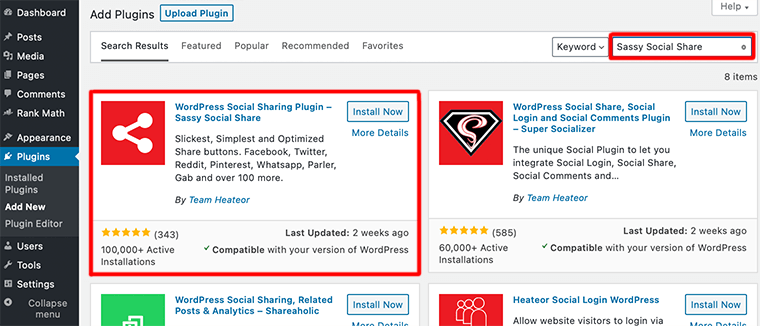
플러그인을 찾으면 지금 설치 버튼을 클릭하십시오. 설치 후 활성화 버튼을 클릭합니다.
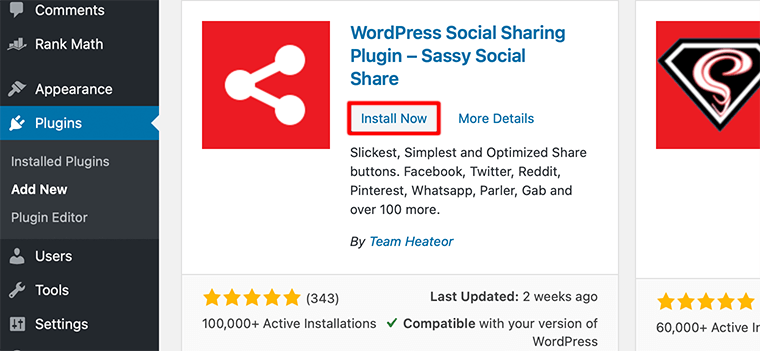
그게 다야! 이제 Sassy Social Share가 웹사이트에 완전히 설치되었습니다.
2단계: 공유 버튼의 스타일 선택
플러그인을 설치한 후 관리 영역으로 이동하여 메뉴에서 Sassy Social Share 를 검색하고 클릭한 다음 클릭해야 합니다. 플러그인 설정 페이지로 이동합니다.
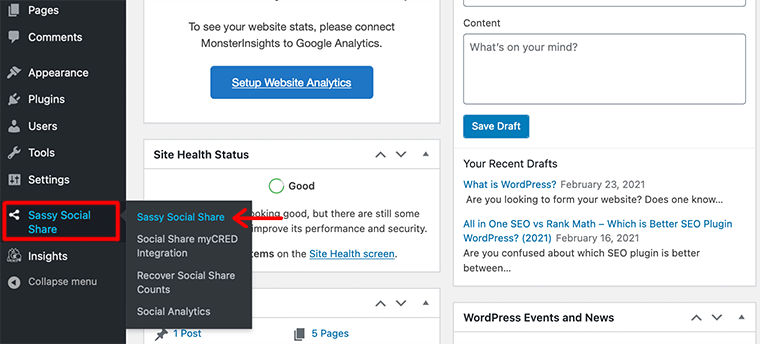
먼저 공유 아이콘의 스타일을 선택해야 합니다. 여기에서 공유 아이콘의 모양을 원형, 정사각형 또는 직사각형으로 변경합니다. 마찬가지로 공유 아이콘의 크기, 로고 색상, 배경색, 테두리를 변경할 수 있습니다.
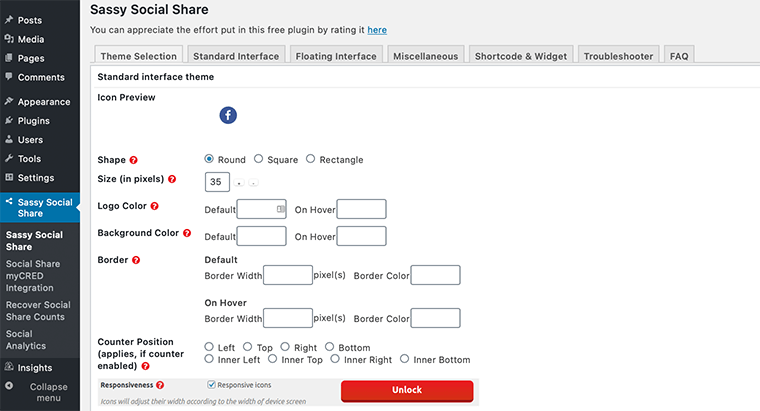
버튼 디자인 선택을 마쳤으면 변경 사항 저장 을 클릭하여 설정을 저장합니다.
3단계: 웹사이트에 추가할 소셜 네트워크 선택
WordPress 웹사이트에 추가할 소셜 네트워크를 선택해야 합니다. 이를 위해 표준 인터페이스 탭으로 이동해야 합니다.

여기에서 소셜 공유 서비스의 수를 선택하고 공유 버튼을 표시할 위치를 지정할 수 있습니다.
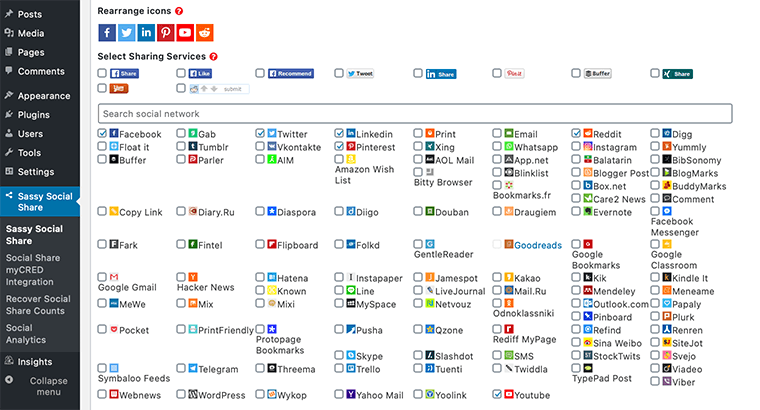
조금 아래로 스크롤하면 다른 공유 서비스를 선택할 수 있는 섹션이 표시됩니다. 동시에 아이콘을 드래그하여 원하는 순서로 아이콘을 재배열할 수도 있습니다.
4단계: 버튼을 표시할 위치 선택
이제 소셜 네트워크를 선택했으면 공유 버튼을 표시할 위치를 선택할 수 있습니다. 이를 위해 아래로 스크롤하면 Placement 라는 섹션이 표시됩니다. 공유 버튼을 추가할 수 있는 모든 위치를 찾을 수 있습니다.
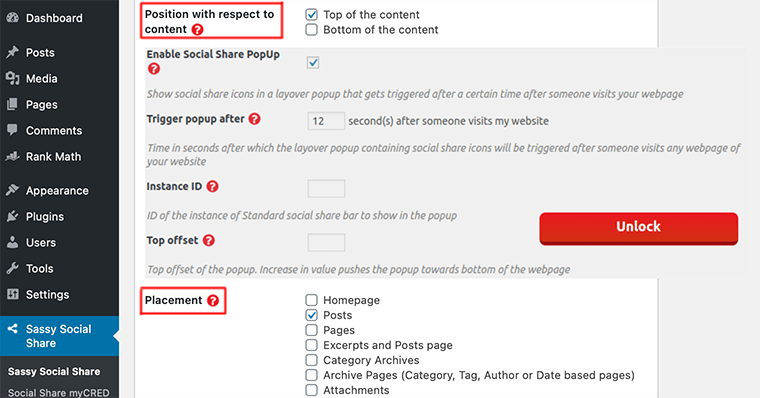
그런 다음 버튼을 표시할 위치를 선택해야 합니다. 콘텐츠의 상단 또는 하단에 배치할 수 있습니다. 마지막으로 변경 사항 저장 버튼을 클릭할 수 있습니다.
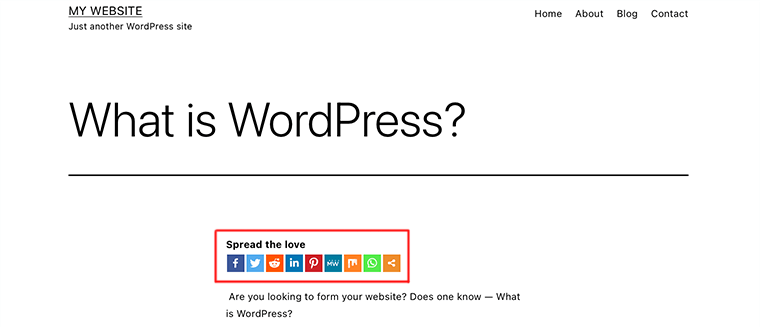
따라서 이것이 WordPress 웹 사이트에 공유 버튼을 성공적으로 추가하는 방법입니다.
Sassy Social Share를 사용하여 WordPress에 떠다니는 소셜 공유 버튼 추가하기
이제 콘텐츠 위, 콘텐츠 아래 또는 둘 다에 소셜 공유 버튼을 추가하는 방법을 살펴보았습니다. 이러한 종류의 공유 버튼은 정적이며 항상 표시되지 않을 수 있습니다.
따라서 WordPress 블로그에 소셜 공유 버튼을 표시하는 또 다른 방법이 있습니다. 플로팅 소셜 공유 인터페이스를 추가하면 됩니다. 플로팅 소셜 바를 사용하면 아래로 스크롤할 때 화면에 고정된 공유 버튼을 내내 볼 수 있습니다.
가장 중요한 부분은 플러그인 Sassy Social Share 플러그인에도 이 기능이 포함되어 있다는 것입니다. 이제 이 플러그인을 사용하여 WordPress에 떠다니는 소셜 공유 버튼을 추가하는 방법을 살펴보겠습니다.
이것을 추가하려면 플로팅 인터페이스 섹션으로 이동해야 합니다. 그런 다음 "플로팅 공유 인터페이스 활성화" 옵션 옆에 있는 확인란을 클릭하기만 하면 됩니다.
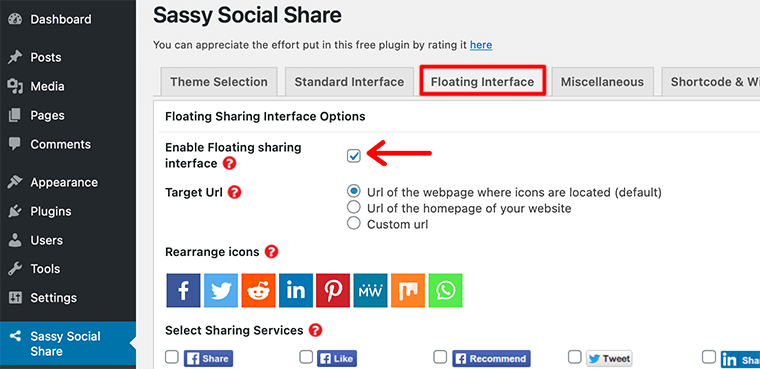
표준 인터페이스와 마찬가지로 여기에서 소셜 공유 서비스를 선택하고 원하는 위치를 지정할 수도 있습니다. 마지막으로 변경 사항 저장 버튼을 클릭할 수 있습니다.
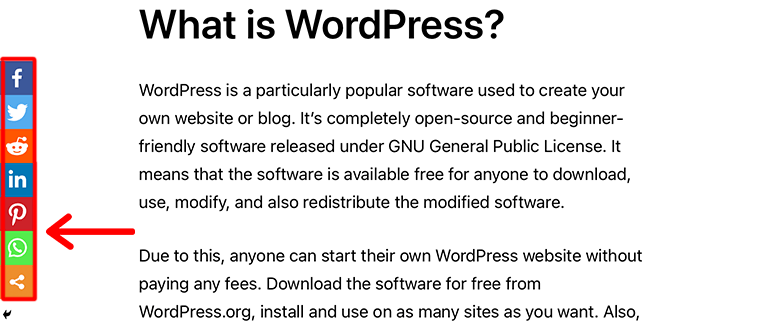
이제 웹사이트에 떠다니는 소셜 공유 버튼이 있는 것을 볼 수 있습니다.
Sassy Social Share를 사용하여 WordPress에 소셜 공유 수 표시
소셜 공유 버튼을 추가하는 다양한 방법뿐만 아니라 Sassy Social Share를 사용하면 소셜 공유 수를 표시할 수도 있습니다. 모든 소셜 네트워크의 총 점유율과 개별 소셜 플랫폼의 점유율을 표시할 수 있습니다.

공유 버튼 옆에 공유 수를 표시하는 방법을 살펴보겠습니다. 따라서 공유 수를 표시하려면 표준 인터페이스 섹션으로 이동해야 합니다.

그런 다음 아래로 스크롤해야 "총 공유 표시"라는 옵션이 표시됩니다. 그런 다음 확인란을 클릭하고 변경 사항 저장 버튼을 클릭하여 활성화해야 합니다.
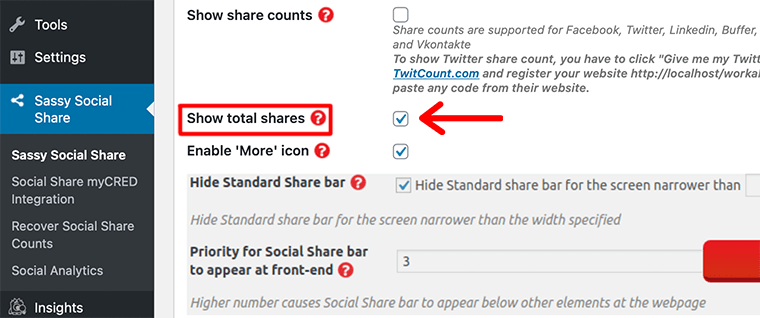
그게 다야! 이것이 WordPress 웹 사이트에서 소셜 공유 수를 표시하는 방법입니다.
B) 공유 수를 사용하여 소셜 미디어 공유 버튼 추가
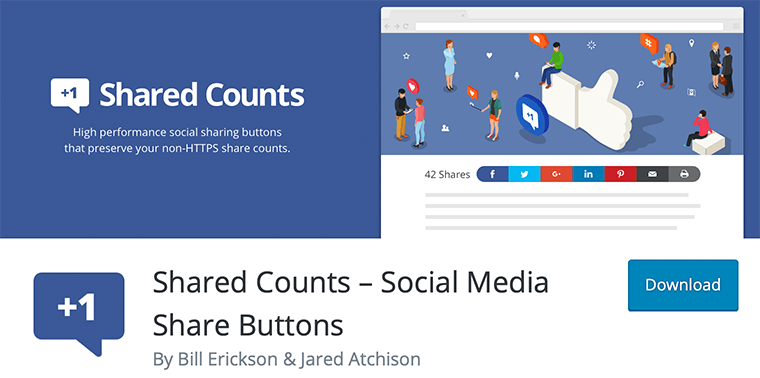
다음으로 가장 사용하기 쉬운 WordPress 플러그인인 Shared Counts를 살펴보겠습니다. 이 플러그인을 사용하면 WordPress 블로그에 소셜 미디어 공유 버튼을 쉽게 추가할 수 있습니다.
마찬가지로 공유 수를 표시할 수도 있습니다. 가장 좋은 점은 사이트 성능을 염두에 두고 구축되었기 때문에 웹사이트 속도가 느려지지 않는다는 것입니다.
이제 공유 수를 사용하여 단계별로 WordPress에 소셜 공유를 추가해 보겠습니다.
1단계: 웹사이트에 Shared Counts 플러그인 설치
이 플러그인을 사용하려면 WordPress 공식 플러그인 디렉토리에서 Shared Counts 플러그인을 설치하고 활성화해야 합니다.

Sassy Social Share와 마찬가지로 공식 WordPress 플러그인 저장소에서 플러그인을 찾으십시오. 그런 다음 지금 설치 버튼을 클릭합니다.
2단계: 소셜 네트워크 선택
플러그인을 설치했으면 설정 > 공유 개수 메뉴로 이동해야 합니다. 플러그인 설정 페이지로 이동합니다.
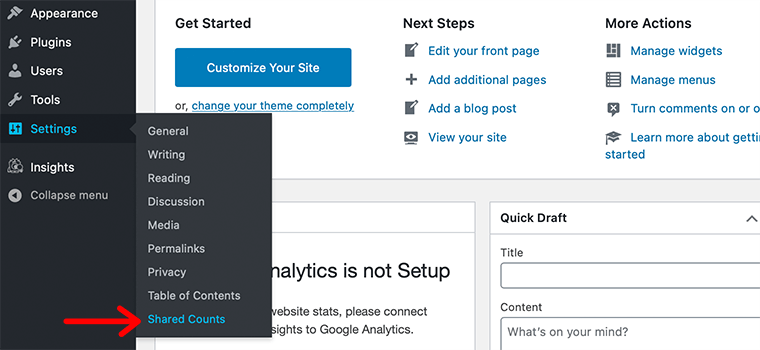
그런 다음 디스플레이 섹션으로 약간 아래로 스크롤합니다.
여기에서 웹사이트에 표시할 다양한 공유 버튼을 선택할 수 있습니다. Facebook, Twitter, Pinterest 등과 같은 소셜 서비스를 지원합니다.
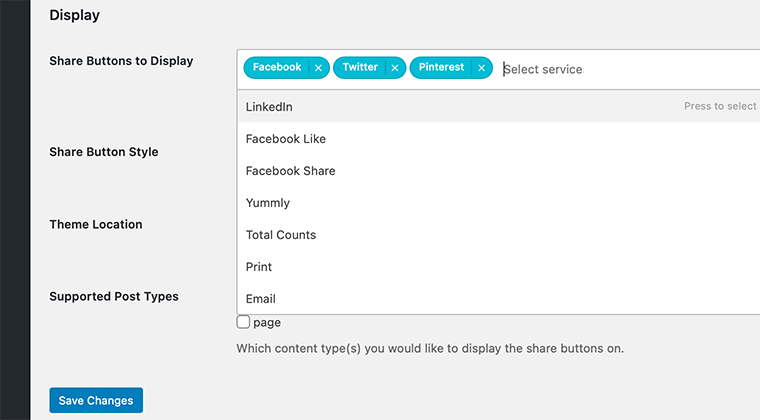
기본적으로 이미 세 개의 버튼이 선택되어 있을 것입니다(예: Facebook, Twitter 및 Pinterest). 그러나 더 추가하려면 검색 필드를 클릭하고 원하는 공유 버튼을 검색하십시오.
3단계: 공유 버튼 스타일 선택
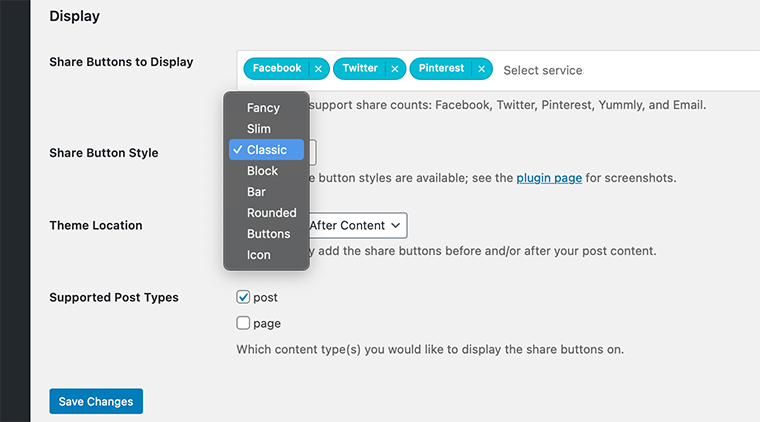
마찬가지로 공유 버튼의 스타일을 지정할 수도 있습니다. 이를 위해서는 공유 버튼 스타일 옆에 있는 드롭다운 메뉴를 클릭해야 합니다. 그러면 8가지 아름다운 공유 버튼 스타일이 나열됩니다.
4단계: 버튼을 표시할 테마 위치 선택
그런 다음 바로 아래에서 소셜 공유 버튼을 표시할 테마 위치를 선택할 수 있습니다. 콘텐츠 전, 콘텐츠 후 또는 콘텐츠 전과 후의 세 가지 옵션을 제공합니다.
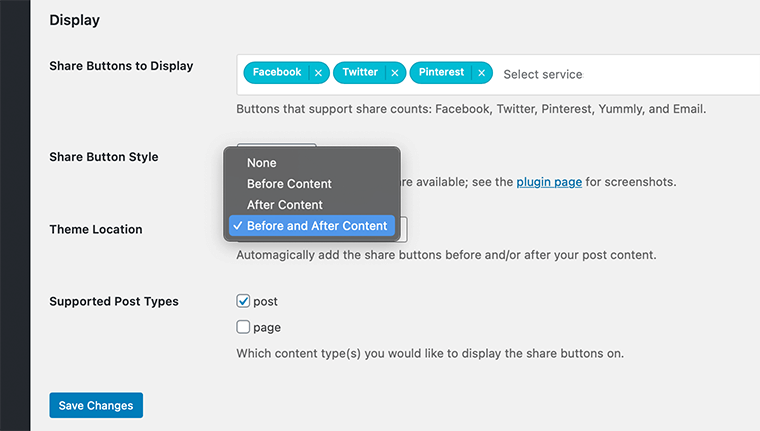
공유 버튼을 표시할 콘텐츠 유형을 선택할 수도 있습니다. 마지막으로 변경 사항 저장 버튼을 클릭하여 설정을 저장할 수 있습니다.
그게 다야! 이것이 WordPress 블로그에 소셜 공유 버튼을 쉽게 추가하는 방법입니다. 보시다시피 몇 단계만 거치면 됩니다!
Shared Counts Plugin을 사용하여 WordPress에서 소셜 공유 수 표시
앞서 말했듯이 공유 수를 사용하면 웹사이트 속도를 늦추지 않고도 소셜 공유 수를 표시할 수 있습니다. 이를 위해서는 설정 > 공유 카운트 메뉴로 이동해야 합니다.
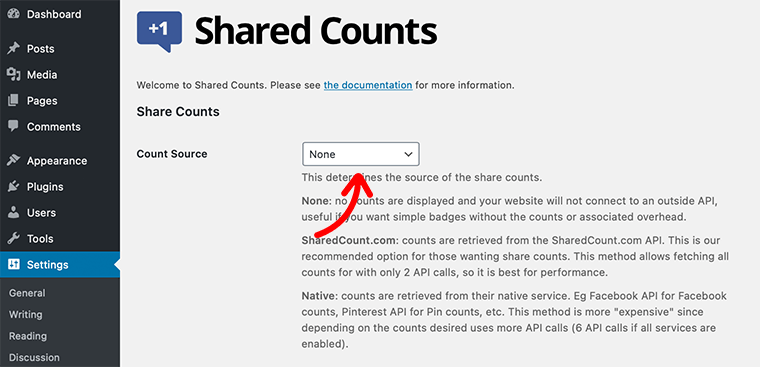
1단계: 주식 수의 출처 선택
설정 페이지 상단에서 공유 수 섹션을 찾을 수 있습니다. 카운트 소스에 기본적으로 선택되어 있는 없음 옵션이 표시됩니다. 즉, 귀하의 웹사이트에 공유 수를 표시할 수 없습니다.
따라서 소셜 공유 수를 표시하려면 SharedCount.com 또는 Native 의 두 가지 옵션이 제공됩니다.
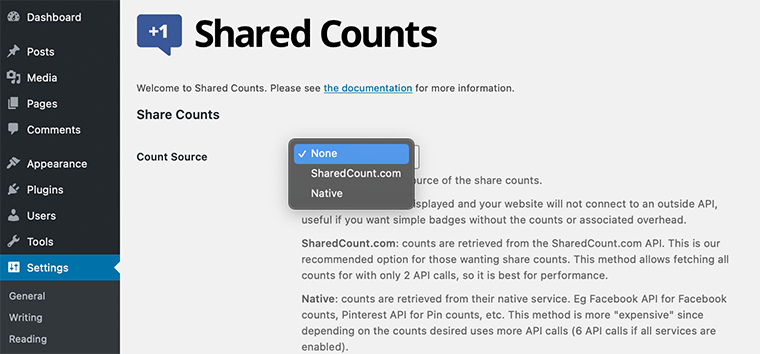
'SharedCount.com'으로 이동하면 소셜 공유 수는 SharedCount.com API에서 검색됩니다.
마찬가지로 Native는 기본 서비스에서 카운트를 검색합니다. 예를 들어 Facebook 카운트용 Facebook API와 핀 카운트용 Pinterest API가 있습니다.
그러나 가장 권장되는 방법은 SharedCount.com을 사용하는 것입니다. 따라서 SharedCount.com을 사용하여 공유 수를 추가하는 방법을 보여 드리겠습니다.
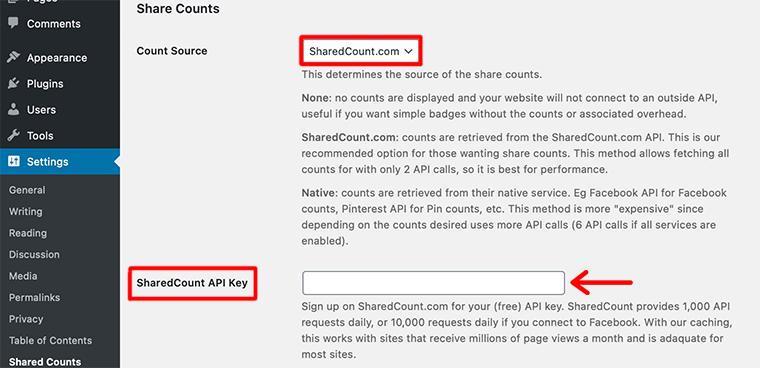
선택하면 공유 개수 필드 바로 아래에 더 많은 옵션이 나타납니다. SharedCount API 키 를 추가하기 위한 옵션이 있습니다.
따라서 무료 API 키를 위해 SharedCount.com에 가입해야 합니다.
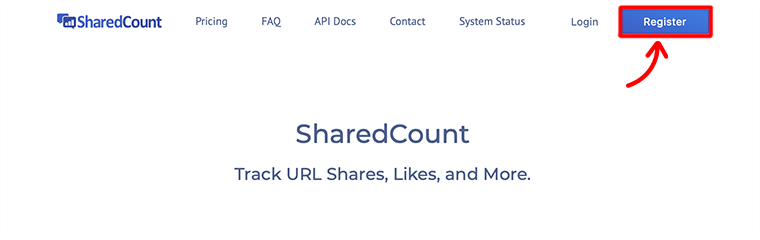
2단계: SharedCount.com에서 계정 만들기
가입하는 동안 이메일 ID와 비밀번호를 묻는 메시지가 표시되고 계정 만들기 를 클릭합니다.
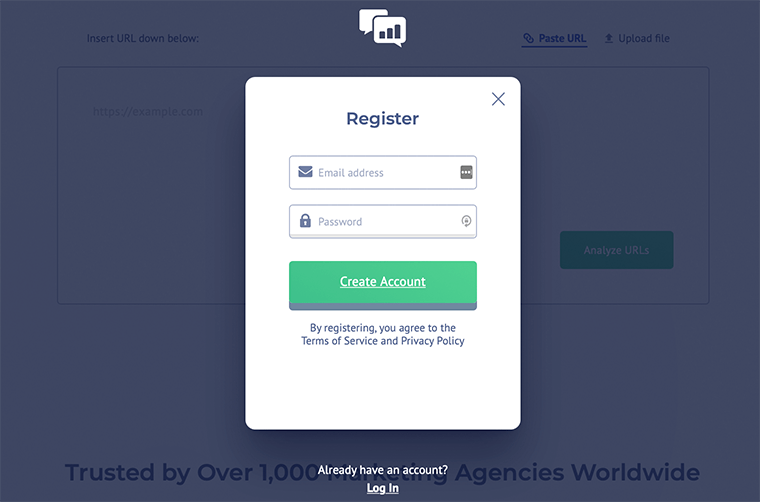
3단계: SharedCount API 키 찾기
계정을 생성하면 계정 설정 페이지로 이동하고 SharedCount API 키를 찾을 수 있습니다.
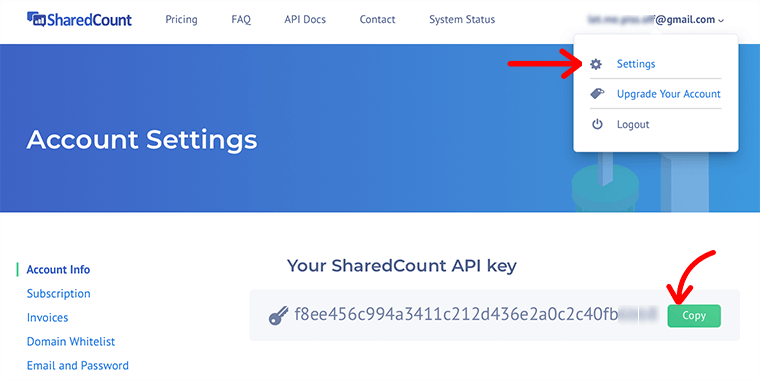
4단계: SharedCount API 키 복사 및 붙여넣기
그런 다음 해당 API 키를 복사하여 SharedCount API 키 필드에 붙여넣어야 합니다.
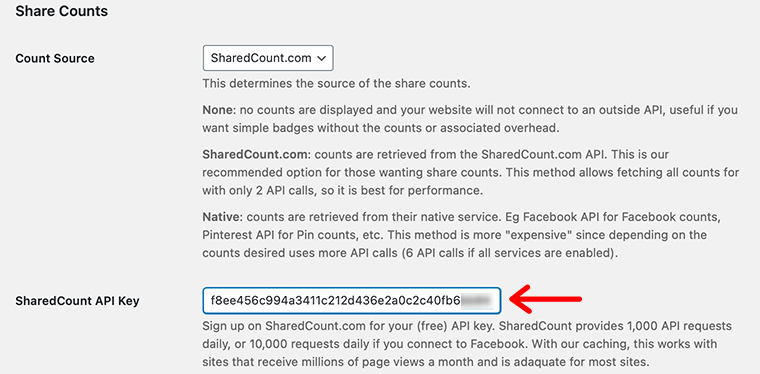
마찬가지로 그 바로 아래에는 Twitter 및 Yummly에 대한 카운트 활성화 여부에 대한 옵션도 표시됩니다. 활성화하면 공식 API에서 별도로 카운트를 가져옵니다.
5단계: 카운트 합계만 활성화
그런 다음 총 개수를 표시하려면 총 개수 만 옆에 있는 상자를 활성화할 수도 있습니다. 그 외에도 Hide Empty Counts 를 활성화하는 것이 좋습니다. 이렇게 하면 영(0) 카운트를 표시하는 대신 빈 카운트를 숨길 수 있기 때문입니다.
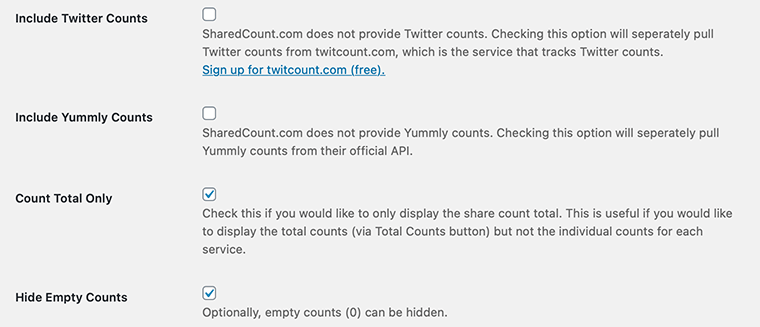
마지막으로 변경 사항 저장 버튼을 클릭하여 설정을 저장하는 것을 잊지 마십시오.
이것은 Shared Counts 플러그인을 사용하여 WordPress 블로그에서 공유 수와 함께 소셜 공유 버튼을 추가하는 방법입니다.
결론
이 기사가 WordPress 블로그에 소셜 미디어 공유 버튼을 추가하는 방법에 도움이 되었기를 바랍니다. 이 가이드를 사용하여 WordPress 기사의 콘텐츠 위와 아래에 소셜 공유 옵션을 쉽게 추가할 수 있습니다. 또한 WordPress 사이트에 플로팅 소셜 바를 추가하는 방법을 배웠습니다.
또한 이제 번거로움 없이 웹사이트에 공유 수를 표시할 수도 있습니다.
WordPress 블로그에 소셜 공유 버튼을 추가하는 방법에 대해 더 궁금한 점이 있으면 아래에 댓글을 남겨주세요. 최대한 빨리 연락 드리겠습니다.
그리고 시작하는 데 도움이 필요하면 웹 사이트를 만드는 방법에 대한 단계별 가이드를 확인하십시오. 또한 비즈니스 홍보 및 성장을 위한 디지털 마케팅이 무엇인지에 대한 기사를 살펴보십시오.
이 기사가 마음에 들면 친구 및 동료와 공유하십시오. 또한 Twitter와 Facebook에서 팔로우하는 것을 잊지 마십시오.
